Как убрать значок наушников на телефоне
Содержание:
- Почему не отключается режим «Наушники»
- Как поменять голосовое управление на Siri
- Как отключить режим «Наушники» на iPhone?
- Как отключить режим наушников на Айфоне
- Чистка разъема
- Сушка после попадания влаги
- Отключение режима наушников при помощи будильника
- Переподключение наушников
- Перезагрузка устройства
- Hard Reset
- Обновление ПО
- Отключение и подключение устройств подключенных по Bluetooth
- Подключение наушников другой фирмы
- Использование режима полета
- Настройка наушников
- Как пользоваться беспроводными наушниками для телефона Айфон?
- Очистка через командную строку
- Проблемы с подключением после обновления
- Использование джейлбрейка
- Причины нарушения автоматического отключения режима наушников в iPhone
- Каким образом избавиться от отображения гарнитуры, если телефон упал в воду
- Что такое управление голосом на Айфоне
- Как отключить управление голосом на наушниках
- Загрязнение устройства
Почему не отключается режим «Наушники»
Ниже мы рассмотрим список основных причин, которые могут повлиять на то, что телефон думает, будто бы к нему подключена гарнитура.
Причина 1: Сбой в работе смартфона
Прежде всего, следует подумать о том, что на Айфоне возник системный сбой. Устранить его можно легко и быстро — выполнить перезагрузку.
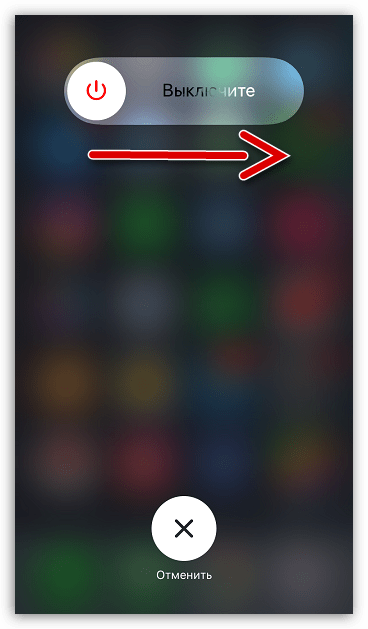
Причина 2: Активное Bluetooth-устройство
Очень часто пользователи забывают о том, что к телефону подключено Bluetooth-устройство (гарнитура или беспроводная колонка). Поэтому проблема будет решена, если беспроводное соединение прервать.
- Для этого откройте настройки. Выберите раздел «Bluetooth».
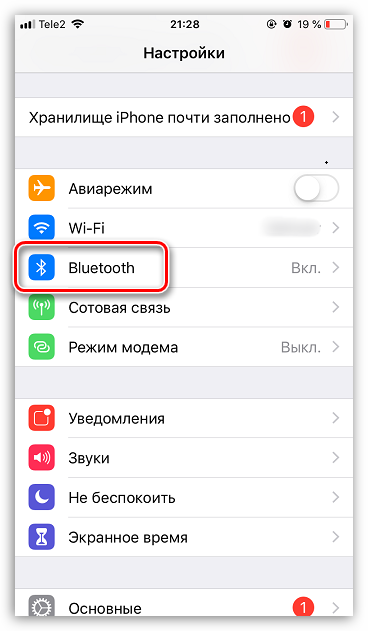
Обратите внимание на блок «Мои устройства». Если около какого-либо пункта значится статус «Подключено», просто отключите работу беспроводного соединения — для этого переведите ползунок напротив параметра «Bluetooth» в неактивное положение.
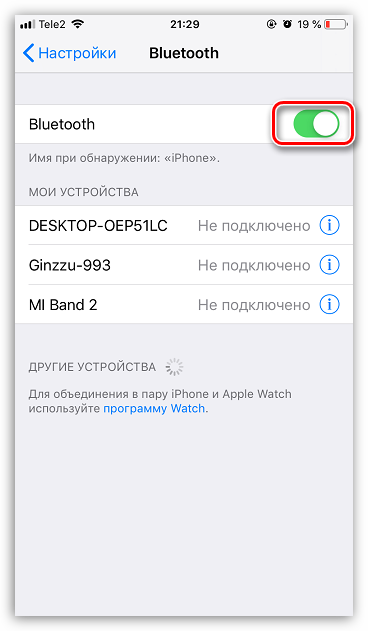
Причина 3: Ошибка подключения наушников
iPhone может думать, что к нему подключена гарнитура, даже если это не так. Помочь могут следующие действия:
- Подсоедините наушники, а затем полностью отключите Айфон.
- Включите устройство. Как только загрузка будет завершена, нажмите клавишу громкости — должно отобразиться сообщение «Наушники».
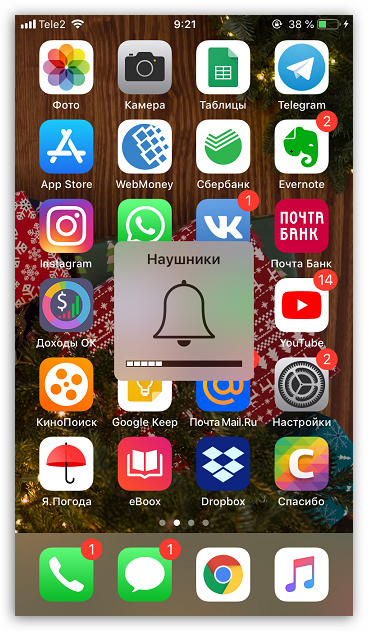
Отключите от телефона гарнитуру, а затем снова нажмите ту же клавишу громкости. Если вслед за этим на экране отобразится сообщение «Звонок», неполадку можно считать решенной.
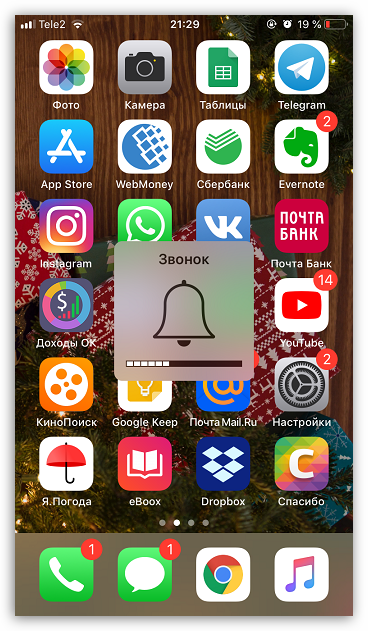
Также, как ни странно, помочь устранить ошибку подключения гарнитуры может будильник, поскольку звук должен в любом случае воспроизводится через динамики, вне зависимости от того, подключена гарнитура или нет.
- Откройте на телефоне приложение Часы, а затем перейдите ко вкладке «Будильник». В верхнем правом углу выберите иконку с плюсиком.
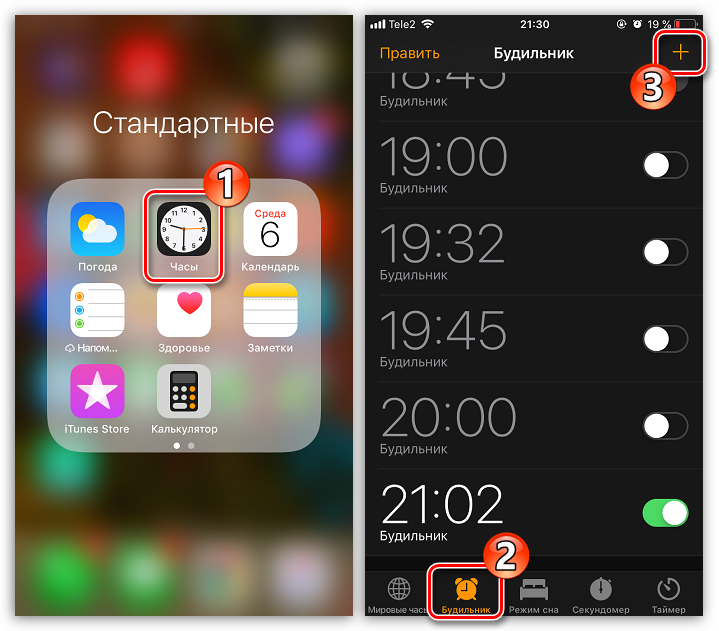
Установите ближайшее время звонка, например, чтобы будильник сработал через две минуты, а затем сохраните изменения.
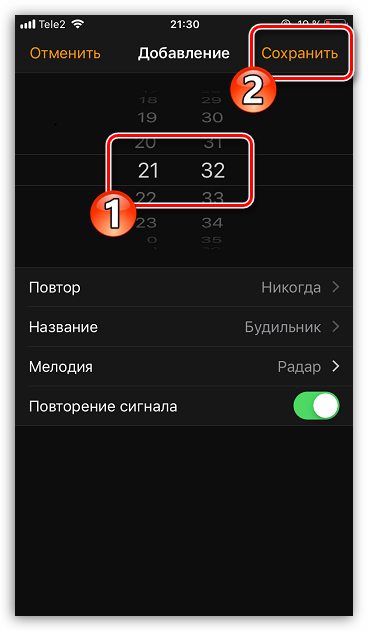
Когда будильник заиграет, отключите его работу, а следом проверьте, отключился ли режим «Наушники».
Причина 4: Сбой настроек
При более серьезных сбоях в работе iPhone может помочь сброс до заводских настроек с последующим восстановлением из резервной копии.
- Для начала вам следует обновить резервную копию. Для этого откройте настройки и в верхней части окна выберите окно своей учетной записи Apple ID.
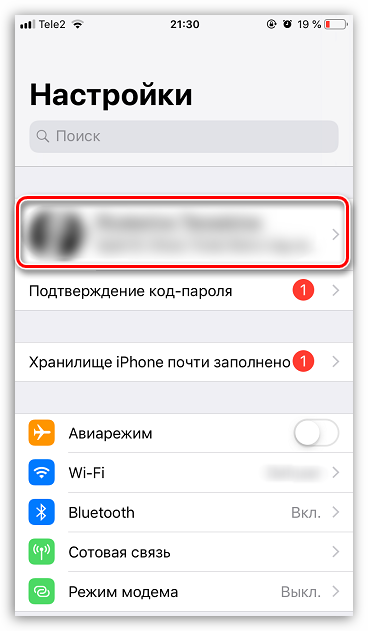
В следующем окне выберите раздел «iCloud».
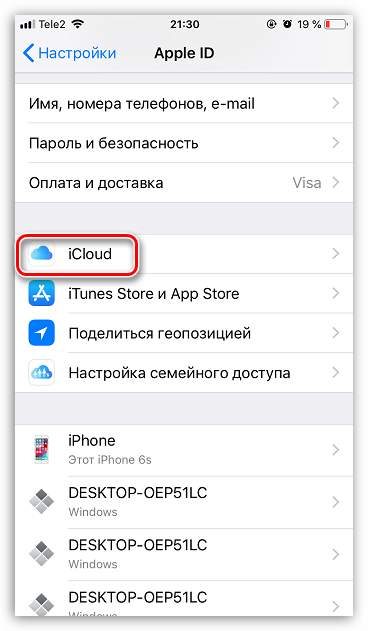
Проскрольте вниз, а затем откройте пункт «Резервная копия». В следующем окне тапните по кнопке «Создать резервную копию».
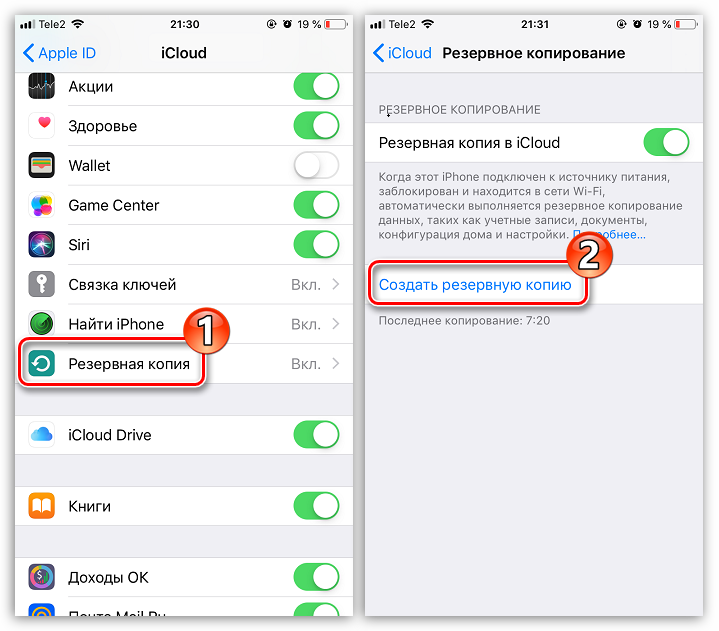
Когда процесс обновления резервной копии будет завершен, вернитесь в главное окно настроек, а затем перейдите к разделу «Основные».
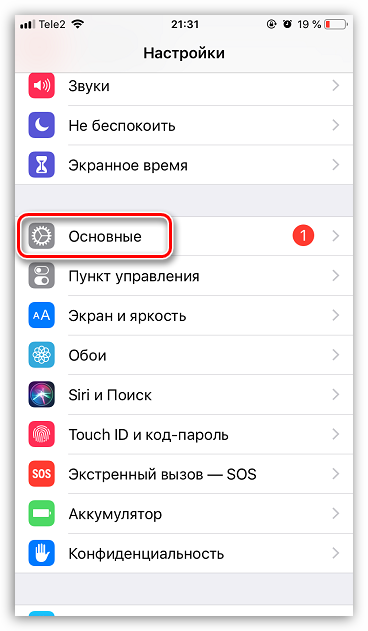
В нижней части окна откройте пункт «Сброс».
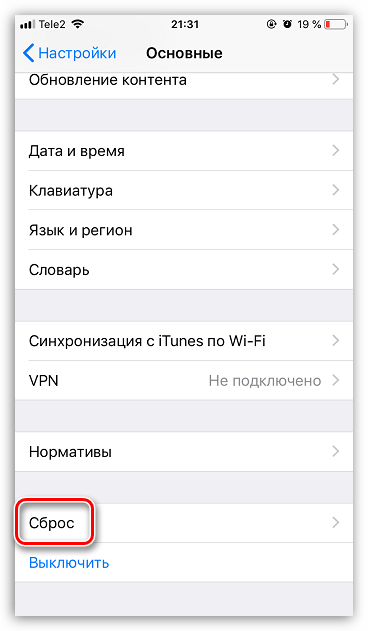
Вам потребуется выбрать «Стереть контент и настройки», а затем ввести пароль, чтобы подтвердить начало процедуры.
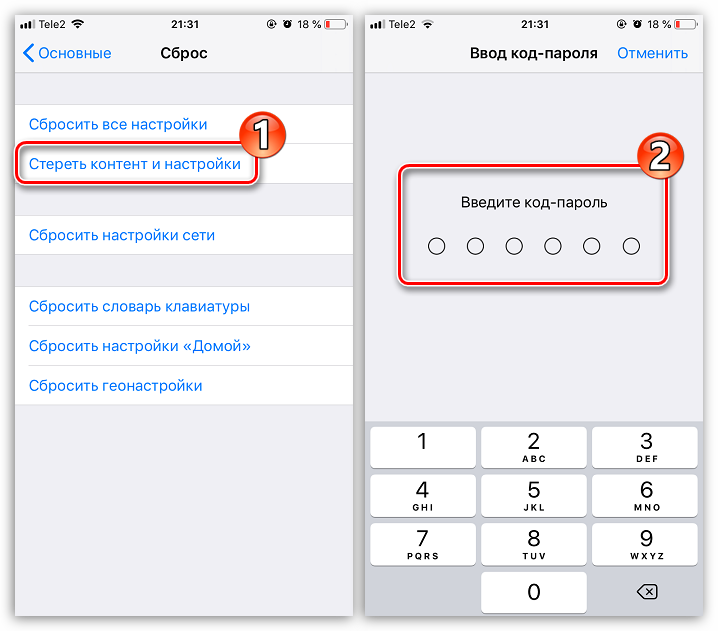
Причина 5: Сбой в работе прошивки
Радикальный способ устранения программной неисправности — полная переустановка прошивки на смартфоне. Для этого вам потребуется компьютер с установленной программой iTunes.
- Подключите Айфон к компьютеру с помощью оригинального USB-кабеля, а затем запустите iTunes. Далее вам потребуется ввести телефон в DFU – специальный аварийный режим, через который и будет осуществляться перепрошивка устройства.
Подробнее: Как ввести iPhone в режим DFU
- Если вы все сделали правильно, Айтюнс обнаружит подключенный телефон, но единственная функция, которая вам будет доступна — это восстановление. Именно этот процесс и потребуется запустить. Далее программа приступит к загрузке с серверов Apple актуальной версии прошивки для вашей версии iPhone, после чего перейдет к удалению старой iOS и установке новой.

Дождитесь полного окончания процесса — об этом вам будет говорить приветственное окно на экране iPhone. Далее остается лишь выполнить первичную настройку и восстановиться из резервной копии.
Как поменять голосовое управление на Siri
В виду специфических особенностей голосового управления на iPhone, многим людям становится ясно, что намного более практично будет использовать ассистента Сири.
При необходимости обладатель Айфона может без труда сменить ГУ на Siri. Для этого понадобится:
- Открыть настройки устройства.
- Перейти в раздел «Универсальный доступ».
- Кликнуть по заголовку «Домой».
- В пункте «Нажатие и удерживание для произнесения» выбрать Siri.
После выполнения указанных действий при нажатии кнопки «Домой» не будет активироваться голосовое управление. Вместо этого произойдет вызов ассистента Сири, которая поможет завести будильник или выполнить другую запрограммированную задачу.
Как отключить режим «Наушники» на iPhone?
В данной ситуации необходимо подсоединить наушники к iPhone и прослушать в них любой звук, например, звук экрана блокировки или щелчков экранной клавиатуры. Звук должен воспроизводиться только в наушниках, но не из динамика, в противном случае устройство неисправно. После этого, необходимо отсоединить наушники и проверить звук на динамике устройства при помощи боковых кнопок. Индикатор громкости в данном случае должен быть в режиме «Звонок».
Если же при отключенных наушниках на iPhone по-прежнему отображается режим «Наушники» – не спешите отдавать устройство специалистам из сервисного центра – существует несколько способов исправить данную проблему самостоятельно в домашних условиях. Перед тем как пробовать описанные ниже рекомендации, нужно снять чехол и проанализировать последние манипуляции с устройством.
- Перезагрузка и кабель зарядки. В первую очередь попытайтесь выключить и включить iPhone (с отсоединенными наушниками) с подсоединенным кабелем зарядки. Если данный способ не помог, можно сделать то же самое, однако с подключенным к розетке адаптером питания и применив жесткую перезагрузку вместо обычного выключения.
- Зубочистка. Если разъемом от наушников редко пользуются, он может забиться пылью и грязью из карманов. Ее можно достать оттуда зубочисткой, иглой, ватным тампоном или уголком бумаги, предварительно включив хорошее освещение и убедившись в наличии инородных элементов.
Пылесос. В случаях, когда устройство сильно намокло или упало в воду, в разъемах может накопиться влага. Ее можно вытянуть пылесосом, однако, если с того момента, как в телефон попала влага прошло достаточно много времени – данный метод может не помочь из-за появления ржавчины на контактах.
- Сброс настроек. Сброс настроек до заводских может помочь, если проблема кроется в программной части устройства.
- Фен. В случае с попаданием на контакты влаги, после пылесоса, можно попытаться просушить разъемы феном.
Как отключить режим наушников на Айфоне
Рассмотрим все способы, которые могут помочь принудительно снять иконку наушников с экрана и вернуть передачу звука на встроенные динамики.
Чистка разъема
Первое, что нужно проверить – не засорен ли разъем пылью или другими веществами. Возьмите деревянную или пластиковую ватную палочку, зубочистку или спичку, с намотанной на кончик ваткой, и аккуратно вставьте её в разъем. Сделайте несколько прокручивающих движений и вытяните палочку наружу. Обычно этого достаточно, чтобы извлечь мелкие загрязнения.
Сушка после попадания влаги
Если ваш смартфон попал под дождь, собрал на себе конденсат или вы пролили на него жидкость, воспользуйтесь не ворсистой салфеткой для промакивания небольших загрязнений, или используйте методы для просушки. Если у вас имеется возможно отсоединить батарею, уберите её и просушите корпус при помощи теплого воздуха из фена. Если такой возможности нет, насыпьте в емкость сырой рис и положите в него смартфон, чтобы была возможность полностью покрыть аппарат крупой. Через 10-12 часов извлеките смартфон из крупы и попробуйте вновь включить его.
Отключение режима наушников при помощи будильника
Так как звук будильника всегда распространяется через динамики, иногда это свойство используется для решения нашей проблемы. Добавьте новый будильник на ближайшее время.
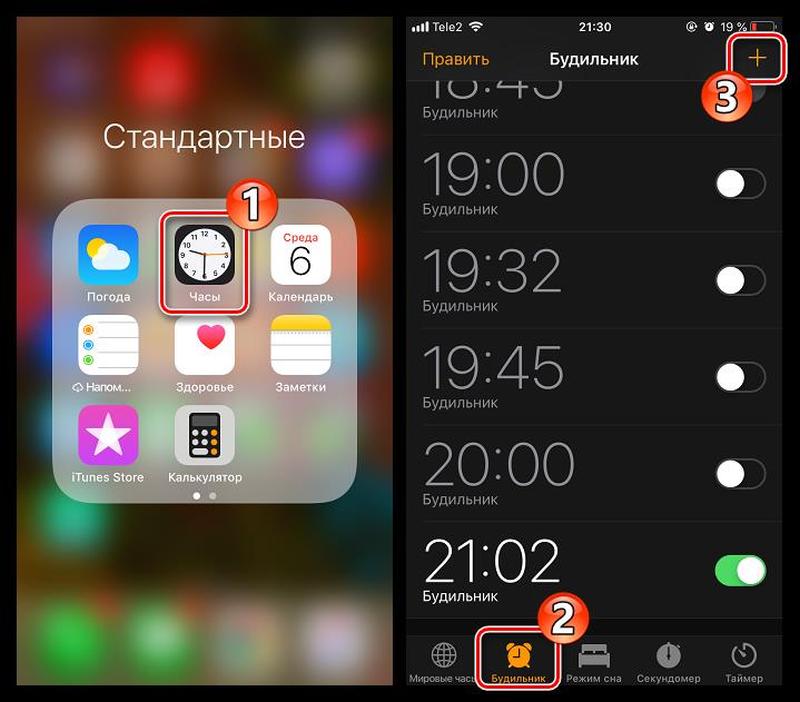
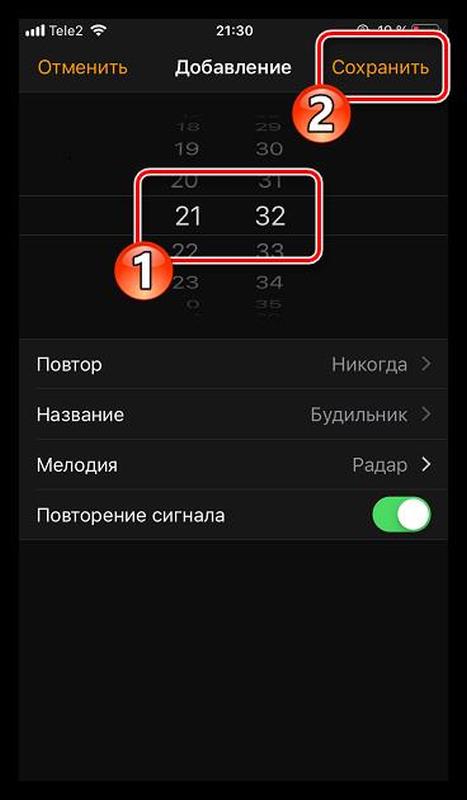
Когда будильник сработает, проверьте, отключился ли режим наушников. Если нет, идем дальше.
Переподключение наушников
Иногда достаточно просто банально переподключить девайс, особенно это касается беспроводных гарнитур. Попробуйте прервать bluetooth-соединение и перезагрузить смартфон, после чего значок должен пропасть из верхней панели.
Перезагрузка устройства
Еще один “классический” вариант – просто перезагрузить устройство. Это часто помогает при серьезных системных или программных сбоях, и после перезагрузки ненужные значки как правило пропадают из меню быстрого доступа.
Hard Reset
Вариант для опытных пользователей, прибегать к которому рекомендуется только если все описанные выше варианты не помогли.
Для начала убедитесь, что у вас включено резервное копирование необходимых вам данных, или сделайте резервную копию самостоятельно. Сделать это можно в параметрах Apple ID.
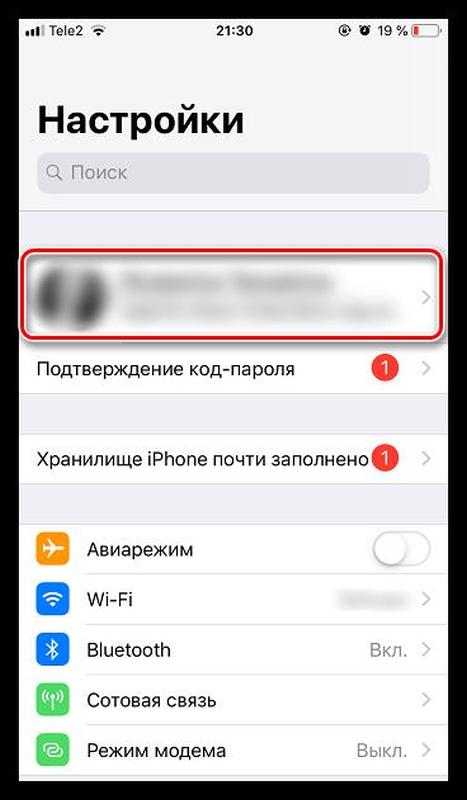
Вам потребуется выбрать строку «iCloud».
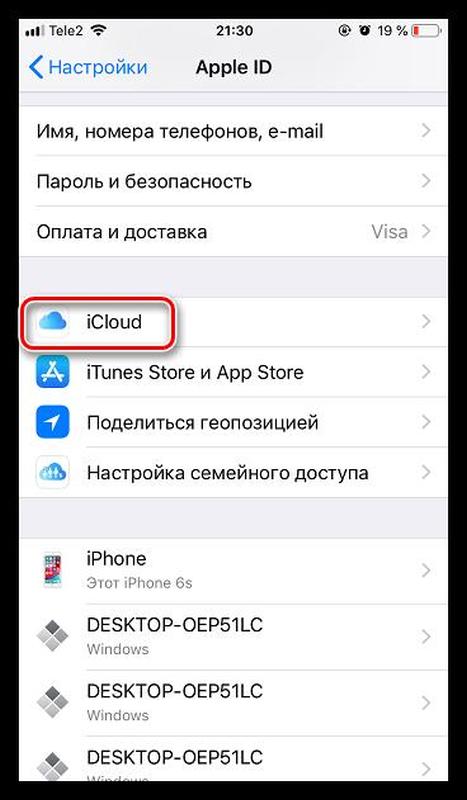
В разделе «Резервная копия» тапните кнопку «Создать резервную копию».
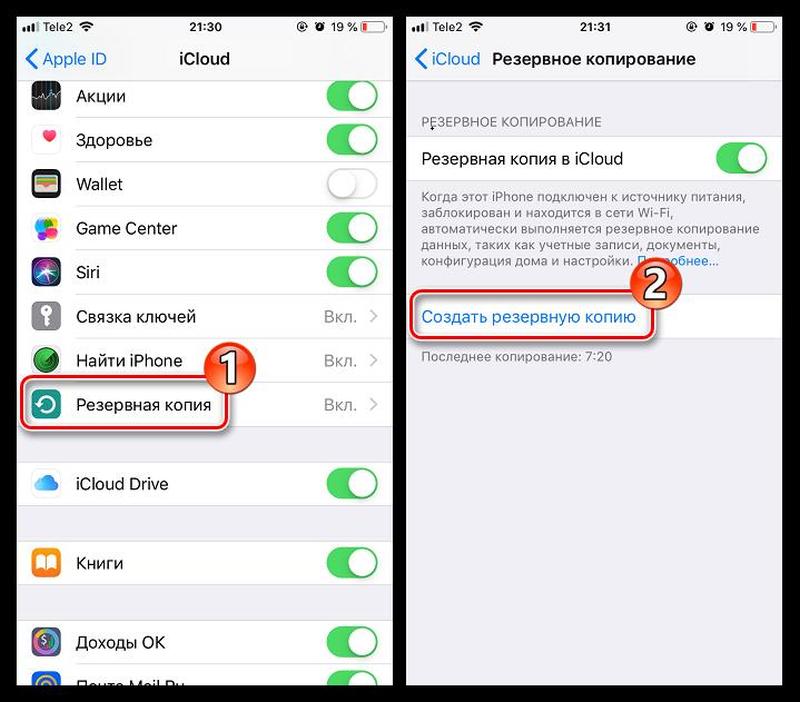
После этого возвращаемся в меню настроек и переходим в раздел «Основные».
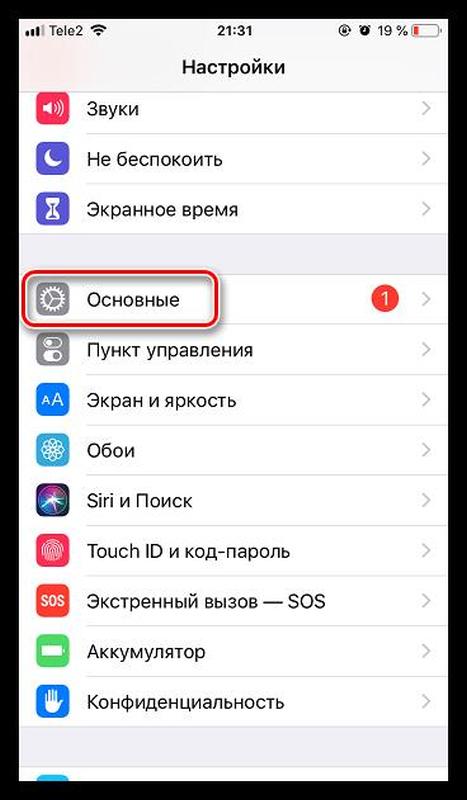
Листаем страницу в самый низ и находим строку «Сброс».
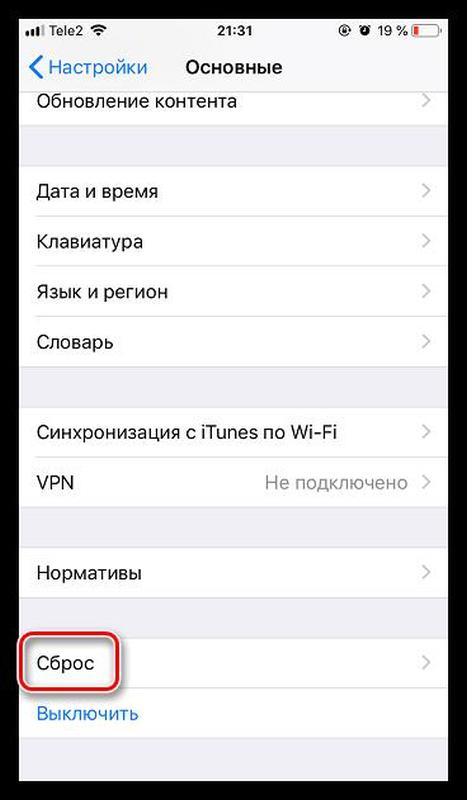
В начале тапаем на строку «Стереть контент и настройки», затем вводим пароль от своей учетной записи для запуска процедуры.
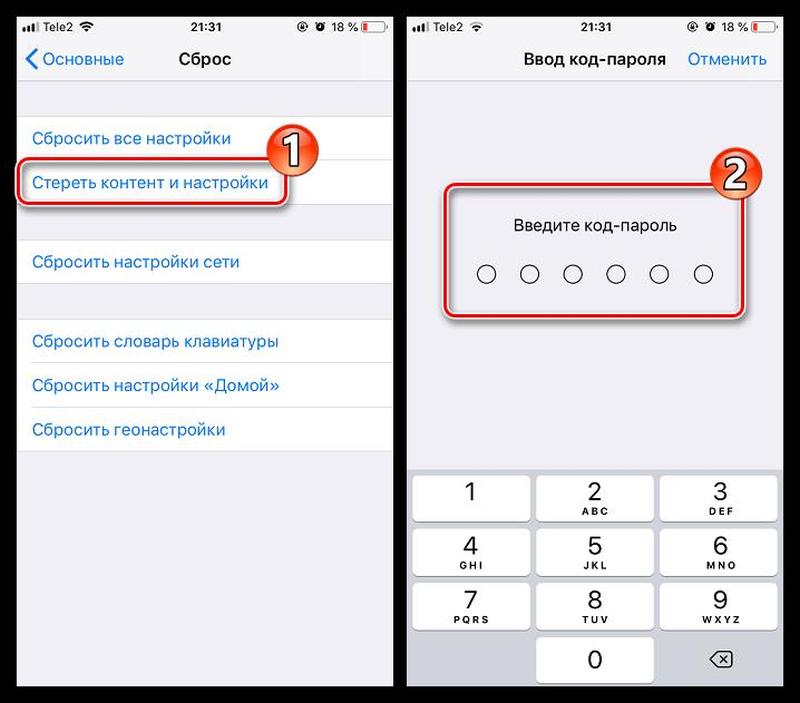
Ваши данные и параметры будут полностью стерты со смартфона. В дальнейшем вы сможете вернуть все необходимые параметры вручную или восстановить из резервной копии.
Обновление ПО
Обновите операционную систему, если пропустили уже много сообщений о необходимости сделать это. Возможно, это решит не только данную проблему, но и устранит множество других зависаний и системных ошибок.
Отключение и подключение устройств подключенных по Bluetooth
Если вы используете беспроводную гарнитуру, порой информация может несколько запаздывать или подвисать из-за нарушения связи между девайсами. Попробуйте отключить блютуз-датчик и включить его вновь, повторить процедуру синхронизации устройств. В отдельных случаях помогает полностью удалить наушники из списка подключаемых девайсов и провести процедуру обнаружения и синхронизации заново.
Подключение наушников другой фирмы
Проверьте свои наушники – попробуйте подключить их к другому устройству. Если процедура оказалась неуспешной, скорое всего, проблема именно в них. Отнесите гаджет в ремонт или используйте другой. Проверьте информацию от производителя, не указывается ли там, что данный девайс не синхронизируется с продуктами Apple.
Использование режима полета
Немногие пользователи знают о способе с использованием режима «В самолете».
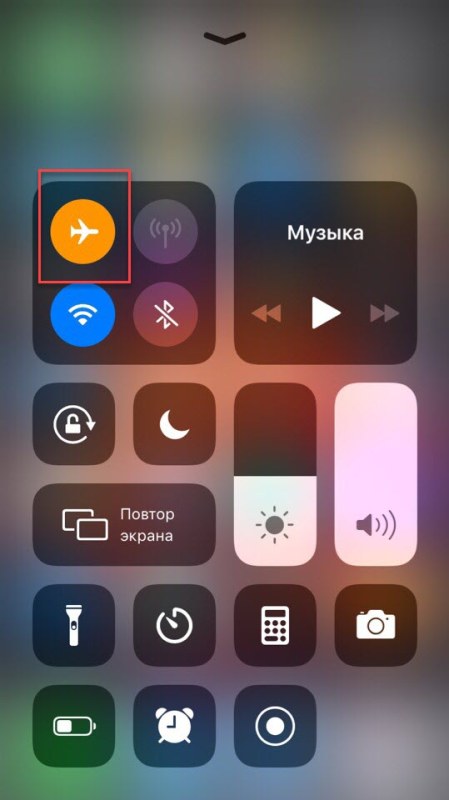
Активация данного режима выключает сразу несколько служб: мобильную связь, Wi-Fi и модуля Bluetooth. Если последняя система зависла, именно ограничение режима полета поможет окончательно сбросить её.
Настройка наушников
Проверьте работу опции «Call Audio Routing» («Источник звука»), которая отвечает за звук во время звонков со встроенных или сторонних приложений. Для этого зайдите в «Настройки», откройте пункт «Универсальный доступ»;
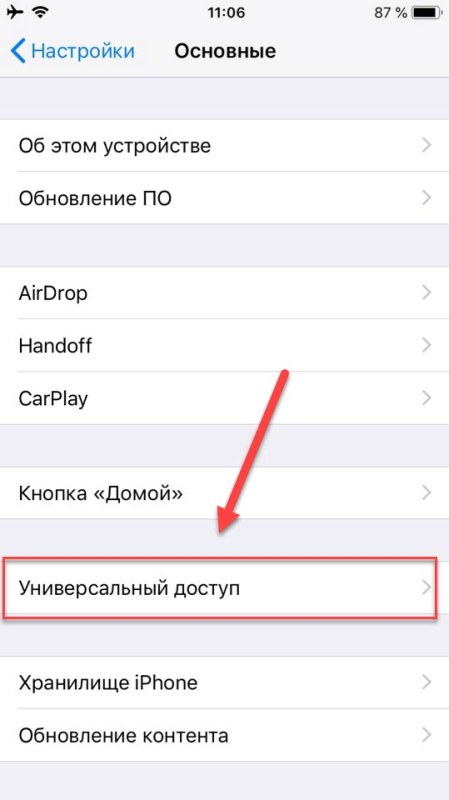
Ищем параметр «Источник звука». Обычно здесь включен вариант «Определять автоматически». Поставьте значение «Динамик»;
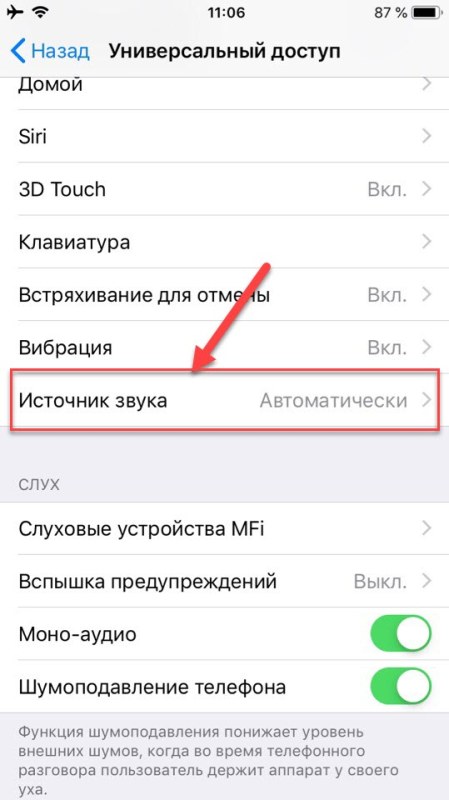
Сохраните параметры и попробуйте совершить звонок.
Как пользоваться беспроводными наушниками для телефона Айфон?
Помимо прослушивания музыкальных треков, данные гаджеты подходят в паре со смартфоном для выполнения других важнейших задач. Самые оптимальные характеристики у AirPods. Эти совместимые с Айфоном беспроводные наушники обладают следующим функционалом:
- Полная интеграция в Apple-экосистему.
- Хороший набор приложений.
- Поддержка быстрой зарядки.
- Отличное звучание.
- Беспроводные наушники для Айфона разрешают осуществлять быстрый прием звонков.
- Можно использовать для экономии батареи даже один наушник с сохранением стереозвучания.
- Подходят для других смартфонов.
Как подключить беспроводные наушники к Айфону?
Разработчики стараются, чтобы использование современных гаджетов не вызывало больших затруднений, упрощая процесс их настройки и сопряжения. Рассмотрим решение задачи, как подключить беспроводные наушники к телефону Айфон, на примере наушников AirPods:
- Проверить наличие последней версии ПО.
- Открыть экран «Домой».
- Расположить кейс с наушниками вблизи.
- Открыть крышку.
- На Айфоне отобразится окно с настройками.
- Нажать надпись «Подключить».
- С помощью «Мастера настройки» произвести отладку функции «Привет, Siri».
- Нажать «Готово».
- Процесс, как настроить наушники беспроводные к Айфону, практически закончен. Дополнительные манипуляции нужны только для работы с совместимыми приспособлениями.
- Если авторизация в сервисе iCloud уже выполнена, то беспроводные наушники для Айфона произведут подключения к любому из доступных устройств автоматически, используя общий идентификатор Apple ID.
Как отвечать в беспроводных наушниках на Айфоне?
Сейчас уже не обязательно включать экран для набора номера или принятия звонка. Благодаря современным технологиям существенно упростился процесс, как пользоваться наушниками Аирподс, беспроводные гаджеты на Айфон в паре с виртуальным помощником Siri постепенно приобретают новые полезные навыки. Основные действия для пользователя AirPods заключаются в наборе определенных касаний и жестов:
- При получении вызова на AirPods требуется осуществить быстрое двойное касание к внешней стороне гаджета.
- Датчики расположены в обоих наушниках, нет разницы, к какому из них осуществлять касание.
- Отвечать собеседнику, используя встроенный микрофон.
- Завершение звонка или переключение между звонками для AirPods осуществляется аналогично приему вызова двойным касанием.
https://youtube.com/watch?v=203w4PaQanw%250D
Как правильно заряжать беспроводные наушники от Айфона?
Функциональный кейс помогает поддерживать гаджеты в рабочем состоянии, являясь для AirPods своеобразным аналогом Power Bank. Для проводного подключения к сети используется кабель Lightning, при этом сами наушники не обязательно помещать внутрь корпуса. Футляр поддерживает беспроводную зарядку, о состоянии процесса сигнализирует световой датчик. Для восстановления работоспособности собственной батареи наушники помещают в кейс, аккумулятора хватает на несколько циклов.
Как посмотреть заряд беспроводных наушников на Айфоне:
- Открыть крышку кейса.
- Установить футляр в близости от смартфона.
- Просмотреть надпись о текущем состоянии заряда наушников и кейса в процентах.
- Дополнительно нужная информация отображается виджетом «Элементы питания».
Очистка через командную строку
Для очистки каталога временных файлов можно использовать и но вводить длинные команды для каждого раздела кажется нецелесообразным.
Проще всего создать исполняемый файл с расширением.bat (для этого можно использовать обычный «Блокнот» и прописать в нем следующие команды:
DEL /F /S /Q /A «C:\Windows\Temp\*»
DEL /F /S /Q /A «C:\Temp\*»
DEL /F /S /Q /A «C:\Users\Name\AppData\Local\Temp\*»
Name — Такой метод запуска BAT-файла позволяет очистить все папки, которые присутствуют в системе, без особых усилий. Как показывает практика, лучше всего сохранить такой файл непосредственно на рабочем столе, чтобы всегда иметь его под рукой и в случае чего выполнить данную операцию в течение всего лишь пары минут.
Проблемы с подключением после обновления
Иногда Айфон перестает определять наушники после обновления прошивки.
Есть 2 варианта решения:
1. Самостоятельно возвращаются к предыдущей версии прошивки. Для этого:
- Делают полное резервное копирование данных в iCloud и iTunes;
- В настройках iCloud выключают Айфон для снятия защиты с ПО, имеющегося на этом девайсе;
- Скачивают старую версию iOS на ПК;
- Подключают Айфон к компьютеру с помощью кабеля;
- В iTunes, открыв страницу управления девайсом, зажимают Shift;
- Нажав на соответствующую кнопку, обновляют окно управления;
- В открывшемся проводнике выбирают скачанный файл с предыдущей операционной системой;
- После полной установки активируют телефон.
2. Устанавливают новую версию прошивки в сервисном центре с последующей проверкой блютуз наушников на совместимость.
Использование джейлбрейка
Если вы однозначно желаете полностью отключить голосовой набор, и на вашем телефоне выполнено вскрытие прошивки, то сделать это можно с использованием нескольких твиков из Cydia.
К примеру, установите твик под названием Disable Voice Control как тему Айфона. После этого в главных настройках вы сможете отключить звуковое управление.
Ещё можно воспользоваться твиком Activator, который чаще всего самостоятельно устанавливается в телефон после джейлбрейка. Если он у вас отсутствует, то загрузить его можно через Cydia, после вам необходимо выполнить следующие действия.
Несомненно, ассистент S Voice поэтапно развивался все эти годы и сейчас стал намного удобнее, чем раньше. Однако для многих вопрос, как отключить S Voice на Samsung Galaxy S5, S4, S3 и прочих гаджетах, остается приоритетным. Предпочитая либо вообще не пользоваться голосовыми командами, либо скачивать более совершенные альтернативы — Google Now и другие приложения Play Маркет, пользователи отказываются от S Voice.
Отключение S Voice кажется разумным, ведь без этой функции скорость отклика кнопки Home заметно увеличиваются. К счастью, чтобы сделать это, достаточно совершить довольно простые манипуляции со своим корейским гаджетом.
Причины нарушения автоматического отключения режима наушников в iPhone

Я прошерстил весь интернет, как русскоязычный, так и буржуйский и выписал все основные причины по которым у людей не отключался режим наушников в айфоне даже после их отсоединения:
- Программный сбой в тот момент, когда вы отключали наушники от телефона;
- Процессор айфона был максимально нагружен какой-то фоновой задачей и проигнорировал отключение наушников;
- Низкое качество наушников повлекло за собой нарушение автоматического отключение режима наушников;
- Проблемы с разъёмом на айфоне;
- Попадание в гнездо для наушников посторонних предметов;
- Попадание в устройство воды;
- Высокая влажность в помещении.
Топ-7 лучших беспроводных Bluetooth наушников для IPhoneПодборка
Каким образом избавиться от отображения гарнитуры, если телефон упал в воду
Достаточно часто иконку наушников не удаётся убрать на телефоне в том случае, если он был опущен в воду. Или вы попали с телефоном в кармане под ливень и корпус устройства сильно промок. Возможно в корпус попало незначительное количество влаги. Специалисты советуют не сушить телефон на солнце или горячими воздушными массами при помощи фена. Это может сказаться на остальных деталях и вскоре появятся новые проблемы. Первое что нужно сделать — это выключить и достать батарею, если она съёмная.

Снимите крышку телефона чтобы достать батарею
Если батарея соединена с задней крышкой и открыть её нельзя, поместите телефон полностью в рис. Злак отлично впитывает влагу и через 12 часов вы сможете снова попытаться включить смартфон.

Поместите телефон в ёмкость с рисом
Если телефон был полностью помещён в воду, например, упал в ведро с водой, то лучше оставить его в рисе на сутки или более. Сим-карту и прочие аксессуары нужно вытащить из корпуса телефона.
Что такое управление голосом на Айфоне
Специально для такой категории пользователей Apple разработала функцию голосового управления. Она позволяет осуществлять навигацию при помощи голоса, а не через классические нажатия пальцами по экрану.
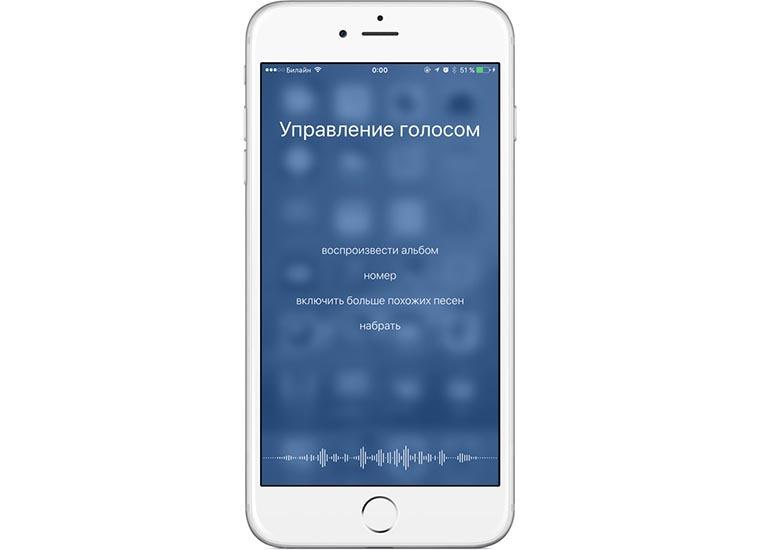
Так, человеку достаточно сказать фразу «Открой WhatsApp», после чего мессенджер сразу же запустится. Работа ГУ базируется на нескольких настройках:
- язык;
- команды;
- словарь;
- подтверждение действий;
- воспроизведение звука;
- подсказки;
- распознавание присутствия.
Таким образом, голосовое управление позволяет людям с нарушениями зрения или при невозможности выполнить нажатие по экране использовать Айфон в полном объеме.
Конечно, к помощи ГУ может прибегнуть и обычный человек. Но в данном случае использование фишки не имеет практической значимости. Она пригодится только тогда, кода у человека не будет возможности самостоятельно выполнить то или иное действие с гаджетом.
Продвинутое управление голосом работает только на iOS 13 и более новых версиях операционной системы.
ГУ часто путают с ассистентом Siri. Но Сири представляет собой лишь помощника, у которого не такой широкий функционал. Однако, как показывает практика, рядовому пользователю достаточно использовать Siri. А в полноценном голосовом управлении заинтересованы только люди с ограниченными возможностями здоровья.

Кроме того, в текущей редакции управление голосом распознает только английский язык. Возможно, уже в следующих версиях операционной системы будет внедрено определение русского языка, но пока русскоязычным людям приходится об этом только мечтать.
Как отключить управление голосом на наушниках
Функция включается далеко не только встроенными средствами смартфона. Проблема может возникнуть даже в той ситуации, когда человек подключен к iPhone через наушники. Это отдельный вид устройства, у которого есть собственные настройки.
Для начала рассмотрим ситуацию, когда ГУ запускается через проводные наушники. Сценарий не очень приятный особенно, если человек слушает музыку, а одно неверное движение приводит к открытию другой программы.
Опытные пользователи техники Apple сообщают, что причиной возникновения проблемы является коннектор, который задействуется при подключении смартфона. Также активация ассистента может произойти после нажатия кнопки на пульте ДУ наушников. К сожалению, полностью исправить ошибку не получится.

Другое дело, если Сири запускается при использовании беспроводных наушников Apple AirPods. Они сами запрограммированы под голосового ассистента. По умолчанию Siri запускается двойным касанием левого Эирподса. Но данную функцию можно запросто отключить:
- Подключите AirPods к Айфону.
- Откройте настройки.
- Перейдите в раздел «Bluetooth».
- Напротив названия своих наушников нажмите кнопку «i».
- В пункте «Двойное касание AIRPODS» измените параметр двойного касания на другое действие.
После изменения параметр голосовое управление перестанет заявлять о себе. Но специфический режим все равно может активироваться, если ранее не была ограничена его работа при нажатии кнопки «Домой». Следует еще раз посмотреть настройки, чтобы убедиться в деактивации всех голосовых функций Айфона.
Загрязнение устройства
Возможно, что, сбоя в iOS, как такового, и нет. В некоторых случаях причина возникновения кроется в том, что разъем попусту загрязнен. В этом случае контакты разъема начинают замыкаться, а соринки прикасаются к чувствительным модулям, оповещая смартфон о том, что гарнитура подключена. Это возникает в результате редкого и небрежного обращения с разъемом, хотя, в первом случае, устройства, начиная с iPhone 7, меньше подвержены этому (так как Lightning предназначен не только для наушников, но и для зарядки, поэтому гнездом пользователи пользуются часто). В любом случае, порт стоит проверить. Именно поэтому советуем вам выполнить следующие действия:
- Посветите фонариком в разъем 3.5 мм или Lightning (в зависимости от поколения девайса). Желательно использовать с тонким лучом;
- Если вы обнаружите пылинки, катышки или мусор, то необходимо прочистить порт. Для этого воспользуйтесь шпажкой, зубочисткой или скрепкой (подойдет канцелярская или та, которая идет в коробке с устройством для открытия слота сим-карт). Ватная палочка может быть слишком толстой для гнезда, а ее волокна наоборот больше загрязнят разъем, так что не рекомендуем пользоваться ею. Можно также тонко скрутить хлопчатобумажную сухую салфетку;
- Аккуратно удалите мусор, но без фанатизма, так как по бокам находятся чувствительные чипы, и, если переусердствовать с этим, гнездо может перестать работать вообще и потребуется замена в сервисном центре.
Продувка разъема на айфоне
Еще один способ механической очистки – это использование баллончика со сжатым воздухом (распылителем) или пылесосом. Вот несколько способов удалить частички, попавшие в порт:

Подуть в гнездо
Осторожно вдуйте воздух в гнездо для гарнитуры. Это удаляет мелкие частицы
Баллончик. Вообще, такие распылители используются для чистки компьютерных клавиатур, но такой баллончик подойдет и для чистки порта. Маленькое пластиковое крепление идеально подходит для небольшого разъема. Направьте струю воздуха в соответствующее гнездо. Это очистит более серьезные скопления и клочки пыли. Если же мусора слишком много, то лучше воспользоваться пылесосом. Лучше использовать небольшое устройство и маленькую насадку. Направьте шланг таким образом, чтобы пылесос и смартфон сильно не прикасались.
После этого проверьте, вернулись ли нижние динамики в рабочее состояние.
Попадание влаги в айфон
Контакты в разъеме могут начать работать некорректно потому, что iPhone был в воде или упал в снег. Даже незначительные дождевые капли могут вызвать неполадку. В этой ситуации нужно действовать быстро, иначе контакты могут окислиться и придется нести смартфон в сервисный центр. И так, вот что вы можете сделать:

- Пылесосом убрать крупные капли воды и направить струю на порты, тщательно вытянув лишнюю влагу;
- Далее необходимо просушить устройство теплым феном, но не горячим воздухом. Использовать сильный напор.








